Многие пользователи, особенно те, кто ранее пользовался Windows 7 и другими более старыми версиями Windows, заметили, что в Windows 10 процесс удаления файла или папки происходит без выведения подтверждения на выполнение данного действия. Проще говоря — при нажатии на клавишу Delete не отображается вот это окно:
Вид окна с запросом на удаление
Большая масса пользователей отмечают это не совсем удобным, учитывая что не редко удаление того или иного файла происходит случайно. Для Windows 8.1 данный вопрос также актуален.
В данной статье мы расскажем как вернуть окно подтверждения при удалении файла или папки в Windows 10.
Настройка корзины
Для того, чтобы при каждом нажатии на кнопку Delete с предварительно выделенным файлом или папкой выводился запрос на подтверждение удаления нужно отметить всего одну галочку в свойствах корзины.
Для этого нужно кликнуть правой кнопкой мыши по значку «Корзина» на рабочем столе и в открывшемся контекстном меню выбрать «Свойства».
Как НАВСЕГДА отключить защитник Windows 10/за 3 минуты! Disable Windows Defender

Появится окно, в котором будут отображены все локальные диски вашего компьютера. В самом низу окна будет галочка «Запрашивать подтверждение на удаление». Ее нужно установить для каждого локального диска.

Включение отображения запроса на удаление файла в Windows 10
Для этого выделяете каждый диск в списке кликом левой кнопкой мыши и устанавливаете эту галочку. Проверьте чтобы данная галочка стояла на каждом поочередно выделенном локальном диске.
После этого нажимаете на кнопку «Ок» и убеждаетесь в том, что при удалении любого файла или папки на экране отображается окно с подтверждением.
Лучший способ отблагодарить автора статьи- сделать репост к себе на страничку
Объявила о выпуске октябрьского обновления для Windows 10 во время своей конференции в Нью-Йорке 2 октября 2018 года. С тех пор пользователи, рискнувшие установить апдейт в числе первых, жалуютсяна многочисленные проблемы, появившиеся после установки. Стоит отметить, что каждый выход обновлений Windows 10 сопровождается определенными рисками, и многие пользователи не решаются апгрейдить систему из-за боязни поломки. Этот раз не стал исключением.
Одна из самых распространенных проблем — внезапная пропажа личных документов владельца компьютера. Некоторые юзеры жалуются на потерю нескольких файлов, другие заявляют о том, что Windows самостоятельно удалила сотни гигабайтов, которые никак нельзя восстановить.
«Два месяца моей работы потеряны из-за обновления, — пишет один из пострадавших, который потерял файлы общим объемом 220 Гб. — Самое важное — эти документы не оказываются в «Корзине». Они просто исчезли».
Удаление затрагивает файлы в папках «Мои документы» и «Изображения», расположенные в личной директории пользователя. При этом вернуть файлы не представляется возможным даже после отмены обновления и восстановления предыдущего состояния Windows.
Удаление приложений в Windows 10 | Компьютеры HP | HP Support
Вероятно, пропажа документов связана с обновлением облачного сервиса Microsoft OneDrive, но прямых доказательств этому нет.
Другой проблемой, связанной с октябрьским обновлением Windows 10, стала перегрузка некоторых моделей процессоров марки , из-за чего аккумулятор на ноутбуках разряжается слишком быстро. Эту перегрузку вызывает драйвер Intel Display Audio, который система предлагает установить в рамках апдейта. Microsoft выпустила рекомендацию, в которой просит игнорировать предложение об установке драйвера и закрыть диалоговое окно.
Сообщается, что для широких масс автоматическое обновление должно было начаться только 9 октября, а те, кто установил его раньше, являются небольшой группой продвинутых юзеров, запустивших апдейт вручную.
Тем не менее, Microsoft уже провела необходимые мероприятия, чтобы помешать случайным пользователям обновить Windows до тех пор, пока существующие проблемы не будут решены.
Официальный представитель компании заявил, что расследование инцидента уже ведется.
Дыра в системе
В конце сентября стало известно о критической уязвимости нулевого дня в Windows, позволяющей хакерам получить доступ к системе жертвы. Уязвимость была обнаружена четыре месяца назад, но на текущий момент так и не была исправлена. Некоторые эксперты рассчитывали, что патч, исправляющий «дыру», будет выпущен в рамках злополучного октябрьского обновления.
Уязвимость была обнаружена в базе данных JET Database Engine на Windows 7, однако не исключается, что под угрозой могут оказаться и более новые версии этой операционной системы, в том числе и Windows 10.
Злоумышленник, желающий воспользоваться этой уязвимостью, отправлял жертве файл с расширением.jet, с запуском которого хакер одновременно получал доступ к ее компьютеру и мог установить на него вредоносные программы и вирусы.
Несмотря на то, что такой сценарий выглядит пугающим, ИБ-специалисты оценивают угрозу от этой уязвимости как умеренную, подчеркивая тот факт, что заражение невозможно без активного участия самого пользователя.
«Нет другого сценария атаки через эту уязвимость, который не подразумевал бы взаимодействия с пользователем. Лично я бы сказал, что уровень риска в таком случае можно оценивать как низкий или средний», — заявил специалист по безопасности компании Avast Мартин Хрон в беседе с «Газетой.Ru».
Windows 10 — самая актуальная разработка компании Microsoft, которой пророчат большое будущее и работу на всех видах устройств. Та «десятка», которой вы можете пользоваться сейчас, в какой-то степени, еще «сырая». То есть недоработанная. Можно сказать, что все это навязывание новейшей операционной системы — попытка компании привлечь к тестированию программного продукта как можно больше человек.
Но параноики продолжают ликовать, ведь с каждым новым обновлением .Например, в сети можно отыскать жалобы о том, что данная ОС удаляет пользовательские файлы. Заявление весьма серьезное. Оно или в очередной раз доказывает, что и за тем, что вы записываете на свой жесткий диск, либо чрезмерно оберегает вас от вашей же глупости.
Ведь в большинстве случаев речь идет об автоматическом удалении разнообразных «кряков» и «кейгенов», которые любой хороший антивирус принимает за опасное или потенциально опасное программное обеспечение. Для Windows 10 эти файлы — прямая угроза безопасности. Поэтому прежде чем поощрять паранойю, стоит включить здравый смысл. В любом случае, как относиться к Windows 10 решать вам. Задача этой заметки — выключить ненужный функционал.
Зачем бороться с «вольностями» системы
Какие-то подозрительные файлы операционка удаляет, чтобы обезопасить себя и другие, более важные пользовательские данные. Но если вы уверены, что тот или иной файл системе вреда не принесет, а она как назло уничтожает его снова и снова — это, как минимум раздражает. К тому же понятия безопасности у Windows 10 весьма специфичны. Некоторые сторонние программы, которые ни «семерка», ни «восьмерка» никогда не трогали, «десятка» вероломно стирает.
Часто это твикеры системы или программы, отображающие список оборудования, температуру процессора и другие параметры ПК (CPU-Z, Speccy), Иногда Windows 10 избавляется от ПО, устанавливаемого вместе с драйверами, например, для видеократ AMD, а изредка «сносит» и некоторые драйверы. Подобное поведение разозлит любого: операционная система должна быть удобной и безопасной, но не мешать работе за компьютером.
Как исправить
На этот вопрос в самом Microsoft отвечают, опираясь на пользовательское соглашение. Да-да, то самое, которое предшествует установке Windows 10 или ее ,и именно то, которое у нас никто не читает. Якобы именно в нем вы сами даете согласие на такую «гиперопеку» со стороны системы. Переустанавливать не вариант, можно попробовать отключить. Тем более, что за подобный функционал отвечает Defender — встроенное антивирусное ПО.
Windows 10 может «пофиксить» неугодные файлы несколькими способами:
- просто удалить (так система поступает с генераторами ключей и прочими программами для подделки лицензии);
- предупредить об удалении приложения и затем переместить файлы программы в ;
- предложить свои варианты программ, аналогичных по функциональности, но, по мнению ОС, безопасные.
По сути, в этой ситуации и делать ничего не надо, ведь вы выбрали Windows 10 свой основной операционной системой, а значит были готовы к временным недоработкам и прочим прелестям «сырого» программного обеспечения. Да и потеря невелика: только опасные файлы и программы удаляются. Единственный способ исправить — отключить встроенный антивирус или, как его называют «Защитник». При этом вы должны понимать, что тем самым делаете свою систему уязвимее для вредоносного ПО.
Поэтому поспешите обзавестись сторонним антивирусом. Кстати, часто при его установке Defender отключается без участия пользователя. Но на всякий случай вот последовательность действий для его ручного выключения:
- Зажмите одновременно пару клавиш — со значком Windows и R.
- В открывшемся маленьком окошке введите regedit и нажмите Enter.
- Откроется редактор реестра — перейдите оп адресу: HKEY_LOCAL_MACHINE SOFTWARE Policies Microsoft Windows Defender.

- Если здесь обнаружится так называемый параметр DWORD (на скриншоте сверху нет, а на нижнем — есть), то знайте, значение, равное 1 отключает Defender, а 0 включает. Здесь отключено:

- Если параметра нет, его нужно создать вручную через щелчок правой кнопкой по пустому месту в правом окне: Создать — Параметр DWORD.
- Выполните перезагрузку.
«Защитник» отключен и больше не должен тревожить вас, разве что разработчики из Майкрософта не придумают что-то новое.
(Visited 7 313 times, 1 visits today)
Приветствую Вас на сайте сайт! В этом материале я расскажу о простом способе защиты файлов и папок от удаленияв операционной системе Windows 10. Данный способ предполагает использование стандартных средств Windows 10, иными словами, никакие сторонние программы использовать не нужно.
Зачем запрещать удаление файлов и папок?
Наверное, у многих на компьютере хранится много различной информации, включая важную информацию, которая была структурирована и разложена по папочкам. И такую информация потерять кране не хочется, но бывает и такое, что файл или целую папку кто-то может удалить, или Вы сами, например, случайно, другими словами, по умолчанию Ваши личные файлы и папки не защищены от удаления.
Однако в операционной системе есть стандартные инструменты, с помощью которых можно запретить удаление файлов и папок.
Таким образом, Вы очень легко можете включить запрет на удаление определённого файла или целой папки, в которой хранятся Ваши личные и важные данные, тем самым защитить их от случайного или даже преднамеренного удаления. В таком случае даже Вы не сможете удалить эти файлы и папки, предварительно не сняв этот запрет (т.е. если действительно Вам потребуется удалить файл или папку, нужно будет снять этот запрет).
Включаем запрет удаления файлов и папок в Windows 10
Давайте разберем пример, в котором нам нужно запретить удаление всех файлов и папок в определенной, важной для нас папке. При этом нам нужно иметь возможность добавлять новые файлы в эту папку, а также редактировать уже существующие файлы в ней.
Шаг 1 – Открываем свойства файла или папки
Итак, чтобы запретить удаление файлов и папок в ОС Windows 10 необходимо зайти в свойства объекта (файла или папки), в нашем случае папки, это можно сделать, щёлкнув правой кнопкой мыши, и нажать «Свойства».

Шаг 2 – Переходим в настройки безопасности

Шаг 3 – Открываем дополнительные параметры безопасности
Затем открываем дополнительные параметры безопасности для настройки особых разрешений, так как в стандартных разрешениях нужного нам, т.е. запрета на удаление, нет.

Шаг 4 – Добавляем новый элемент разрешения
После открытия дополнительных параметров безопасности у нас отобразятся текущие элементы разрешений на данный каталог, нам нужно добавить новый элемент разрешения. Для этого нажимаем кнопку «Добавить».

Шаг 5 – Выбор субъекта
Сначала нам нужно выбрать субъект, т.е. для кого (каких пользователей) будет действовать это разрешение.
Для выбора нажимаем кнопку «Выберите субъект».
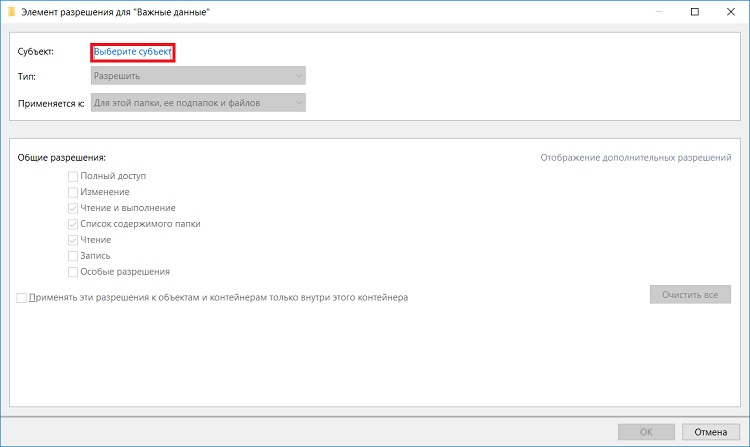
Затем, так как мы хотим запретить удаление файлов и папок для всех, включая нас самих, нам можно (и нужно) выбрать специальную группу «Все», в которую включаются абсолютно все пользователи компьютера.
Для этого, если у Вас обычный домашний компьютер (я имею ввиду, он не в домене), Вы можете сразу написать в поле ввода имени слово «Все»,и нажать «Проверить имена». И таким образом, если данная группа будет найдена, ее название будет подчеркнуто.

В случае если таким способом Вы не найдете группу «Все», можно зайти в настройки «Дополнительно»в этом же окне, и, используя поиск, найти нужную группу.
Также, в случае необходимости, Вы можете запретить удаление только некоторым пользователям, а не всем.
После того как определены пользователи или группа, к которой будет применяться наше разрешение, нажимаем «ОК».
Шаг 6 – Выбор типа разрешения
Сначала выбираем тип разрешения, т.е. что мы хотим «Разрешить»или «Запретить», мы хотим запретить удаление, поэтому выбираем «Запретить».

Шаг 7 – Выбор разрешений
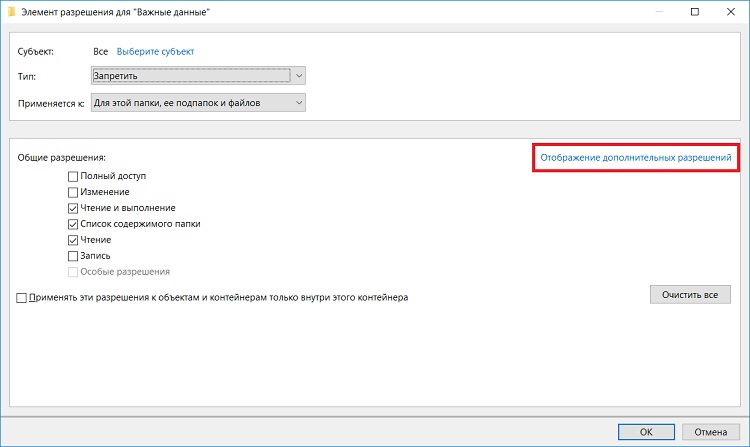
После этого ставим и оставляем всего две галочки: «Удаление подпапок и файлов»и «Удаление».
Нажимаем «ОК» и данное окно закроется.

Затем, чтобы применить это разрешение в окне «Дополнительные параметры безопасности»,нажимаем «Применить».

Windows 10 нас предупредит о том, что запрет имеет приоритет над разрешением, т.е. мы хоть и создали все эти папки и файлы и имеем полное право на их удаление, текущее разрешение будет в приоритете, и мы не сможем удалить эти файлы и папки.
Соглашаемся с этим, и нажимаем «Да».

Затем выходим из настроек по крестику.
Проверяем запрет на удаление
Теперь, если Вы или любой другой пользователь попытается удалить данную папку или файлы в ней, получит следующую ошибку

Однако, мы свободно можем создавать новые файлы в этой папке и редактировать их, на это у нас права есть. При этом все новые файлы, которые мы будем создавать в этой папке, будут наследовать запрет на удаление.
Отмена запрета на удаление
В случае если Вам потребуется переместить файлы или всю папку, а может быть удалить некоторые файлы и папки в этом каталоге, Вам придётся снять запрет на удаление.
Это делается путем простого удаления этого разрешения. Для этого Вам необходимо точно также зайти в дополнительные параметры безопасности, выбрать соответствующий элемент разрешения и нажать «Удалить», а затем «Применить».

Видео-инструкция
У меня на сегодня все, надеюсь, материал был Вам полезен, пока!
Источник: 5visa.ru
Windows 10 удаляет нелицензионные программы как отключить. Отмена запрета на удаление
Объявила о выпуске октябрьского обновления для Windows 10 во время своей конференции в Нью-Йорке 2 октября 2018 года. С тех пор пользователи, рискнувшие установить апдейт в числе первых, жалуютсяна многочисленные проблемы, появившиеся после установки. Стоит отметить, что каждый выход обновлений Windows 10 сопровождается определенными рисками, и многие пользователи не решаются апгрейдить систему из-за боязни поломки. Этот раз не стал исключением.
Одна из самых распространенных проблем — внезапная пропажа личных документов владельца компьютера. Некоторые юзеры жалуются на потерю нескольких файлов, другие заявляют о том, что Windows самостоятельно удалила сотни гигабайтов, которые никак нельзя восстановить.
«Два месяца моей работы потеряны из-за обновления, — пишет один из пострадавших, который потерял файлы общим объемом 220 Гб. — Самое важное — эти документы не оказываются в «Корзине». Они просто исчезли».
Удаление затрагивает файлы в папках «Мои документы» и «Изображения», расположенные в личной директории пользователя. При этом вернуть файлы не представляется возможным даже после отмены обновления и восстановления предыдущего состояния Windows.
Вероятно, пропажа документов связана с обновлением облачного сервиса Microsoft OneDrive, но прямых доказательств этому нет.
Другой проблемой, связанной с октябрьским обновлением Windows 10, стала перегрузка некоторых моделей процессоров марки , из-за чего аккумулятор на ноутбуках разряжается слишком быстро. Эту перегрузку вызывает драйвер Intel Display Audio, который система предлагает установить в рамках апдейта. Microsoft выпустила рекомендацию, в которой просит игнорировать предложение об установке драйвера и закрыть диалоговое окно.
Сообщается, что для широких масс автоматическое обновление должно было начаться только 9 октября, а те, кто установил его раньше, являются небольшой группой продвинутых юзеров, запустивших апдейт вручную.
Тем не менее, Microsoft уже провела необходимые мероприятия, чтобы помешать случайным пользователям обновить Windows до тех пор, пока существующие проблемы не будут решены.
Официальный представитель компании заявил, что расследование инцидента уже ведется.
Дыра в системе
В конце сентября стало известно о критической уязвимости нулевого дня в Windows, позволяющей хакерам получить доступ к системе жертвы. Уязвимость была обнаружена четыре месяца назад, но на текущий момент так и не была исправлена. Некоторые эксперты рассчитывали, что патч, исправляющий «дыру», будет выпущен в рамках злополучного октябрьского обновления.
Уязвимость была обнаружена в базе данных JET Database Engine на Windows 7, однако не исключается, что под угрозой могут оказаться и более новые версии этой операционной системы, в том числе и Windows 10.
Злоумышленник, желающий воспользоваться этой уязвимостью, отправлял жертве файл с расширением.jet, с запуском которого хакер одновременно получал доступ к ее компьютеру и мог установить на него вредоносные программы и вирусы.
Несмотря на то, что такой сценарий выглядит пугающим, ИБ-специалисты оценивают угрозу от этой уязвимости как умеренную, подчеркивая тот факт, что заражение невозможно без активного участия самого пользователя.
«Нет другого сценария атаки через эту уязвимость, который не подразумевал бы взаимодействия с пользователем. Лично я бы сказал, что уровень риска в таком случае можно оценивать как низкий или средний», — заявил специалист по безопасности компании Avast Мартин Хрон в беседе с «Газетой.Ru».
Многие пользователи, особенно те, кто ранее пользовался Windows 7 и другими более старыми версиями Windows, заметили, что в Windows 10 процесс удаления файла или папки происходит без выведения подтверждения на выполнение данного действия. Проще говоря — при нажатии на клавишу Delete не отображается вот это окно:
Вид окна с запросом на удаление
Большая масса пользователей отмечают это не совсем удобным, учитывая что не редко удаление того или иного файла происходит случайно. Для Windows 8.1 данный вопрос также актуален.
В данной статье мы расскажем как вернуть окно подтверждения при удалении файла или папки в Windows 10.
Настройка корзины
Для того, чтобы при каждом нажатии на кнопку Delete с предварительно выделенным файлом или папкой выводился запрос на подтверждение удаления нужно отметить всего одну галочку в свойствах корзины.
Для этого нужно кликнуть правой кнопкой мыши по значку «Корзина» на рабочем столе и в открывшемся контекстном меню выбрать «Свойства».

Появится окно, в котором будут отображены все локальные диски вашего компьютера. В самом низу окна будет галочка «Запрашивать подтверждение на удаление». Ее нужно установить для каждого локального диска.

Включение отображения запроса на удаление файла в Windows 10
Для этого выделяете каждый диск в списке кликом левой кнопкой мыши и устанавливаете эту галочку. Проверьте чтобы данная галочка стояла на каждом поочередно выделенном локальном диске.
После этого нажимаете на кнопку «Ок» и убеждаетесь в том, что при удалении любого файла или папки на экране отображается окно с подтверждением.
Лучший способ отблагодарить автора статьи- сделать репост к себе на страничку
Microsoft выпустила 2-го октября обновление Windows 10 October 2018 Update. И по началу все было довольно неплохо. Ошибки не критические в основном у пользователей, но вот на днях пользователи стали просто атаковать Реддит, Твиттер и различные форумы, и проблема была одна – после обновления Windows удалил личные файлы в папках Документы, Изображения, Музыка, Видео и Загрузки.
Вначале было предположение, что это было связанно с OneDrive и из-за ошибки синхронизации все безвозвратно удалялось с компьютера. После эту гипотезу опровергнули, так как данные локальные файлы вообще никак не связаны с OneDrive.

Единственное решение, которое может помочь – это на диске C найти папку Windows.old и в папке «Пользователи» под своим именем найти свои файлы, но как сообщают пользователи, никаких данных там нет. Некоторые вообще сообщают об удалении программ, но эта информация требует подтверждения. Как вы поняли, Microsoft пока никак не комментирует данную информацию.

Единственное, что может быть действительно объяснено удалением – это папка Загрузки, если стоит ограничение по времени в параметрах, но в остальном пока неизвестно, почему личные данные файлов пропадают. Данная проблема не масштабная, но она присутствует. Также напишите в комментариях, сталкивались ли вы с такой проблемой?
И если есть решение, то также напишите его в комментариях. Лично я могу наверно посоветовать делать не то, чтобы бекап, а просто какие-то важные файлы дублировать в облако или на другой носитель. Лично у меня все файлы на месте. Возможно, из-за некого конфликта и происходит данное удаление. Как бы Microsoft не хотели вылезать релиз, но в итоге проблемы существуют.
В принципе, как и всегда. Мне лично кажется, что очень рано выпустили обновление, так как в канале Release Preview новый билд появился практически при релизе. С другой стороны, мне кажется, это бы не помогло, так как согласно статистике, данное удаление происходит из-за помощника по обновлению Update Assistant, поэтому по возможности не используйте его. Возможно, места на диске не хватало, и программа просто рубанула все личные файлы, но это лишь мое предположение.

Также я не хочу быть Капитаном очевидности, но я все-таки в большинстве случаев советую делать именно чистую установку системы. Да, это геморойно, но раз в полгода-год, когда выходит обновление можно выделить день и поставить все заново. Винда – это специфическая система, которая со временем засоряется, да и производительность также падает.
Согласитесь, что очень приятно пользоваться начисто установленной системой. Меня в принципе устраивает Windows Update, но я также осознаю, что чистая установка будет на порядок лучше. И файлы вам никто не удалит, так как вы заранее их скопируете на другой накопитель, да и система будет работать быстрее. Поэтому впредь будьте аккуратнее при обновлении.
просмотров
Сохранить в Facebook Сохранить в Одноклассники Сохранить ВКонтакте
- Yambler как удалить или испорченное утро выходного дня Как удалить ямблер со стартовой страницы Современный мир практически полностью зависит от интернета. В сети мы узнаем самые последние.
- Samsung показал «умные часы» Galaxy Gear С какими устройствами работает →
Источник: rub-mining.ru
Windows 10 удаляет нелицензионные программы как отключить.

У многих пользователей в наши дни стал актуальным вопрос, Windows 10 удаляет нелицензионные программы как исправить? Этот вопрос стал популярным потому что, новая операционная система виндовс 10-ой серии будет самостоятельно удалять с устройств пользователей пиратские программы. После того, как прошел релиз последней версии операционной системы Виндовс, миллионы пользователей со всей планеты успели бесплатно установить себе его. Однако крупнейший во всем мире производитель Microsoft не просто так проявил такую щедрость, которая на самом деле была продуманным и взвешенным шагом, целью которого было борьба с пиратством.
Перед непосредственным релизом новой операционной системы в СМИ засветилась информация, что новая версия Виндовс будет доступна абсолютно бесплатнодаже владельцам пиратских копий. Однако, многие пользователи после установки этой версии столкнулись со следующей проблемой – Майкрософт начал производить деактивацию своих копий Windows 10, которые были установлены поверх нелицензионных версий операционных систем.
В результате подобных действий со стороны Майкрософт, у обладателей пиратский копий ОС, которые решили бесплатно обновить их на новую, на рабочем столе появилась табличка, которую невозможно удалить. При щелчке на нее автоматически открывается сайт производителя, в котором указаны цены на лицензионные копии новой версии операционной системы.
Windows 10 удаляет весь пиратский софт с компьютеров
Представители Майкрософт пояснили, что они вовсе не бесплатнопредлагали пользователям пиратских копий обновить свои версии на новые, а предложили им весьма выгодные условия.
Однако на этом сюрпризы пользователей Windows 10не окончены. Если вы дали свое согласие на обновление операционной системы до новейшей модели, то вы согласились на то, что новый виндовс 10 будет удалять с ваших устройств все нелицензионные и пиратские программы, а также под этот фильтр попадут неавторизованные периферийные средства. В пользовательском соглашении имеется соответствующий пункт. Вот так вот разработчики новой «десятки» решили произвести мощнейший удар по компьютерным пираткам.
Кроме того, новая операционная система будет сама производить скачивания обновлений, которые не дадут играть вам в пиратские игры, этот пункт также прописан в пользовательском соглашении. Под «неразрешенными периферийными устройствами», попадающими под фильтр новой операционной системы, попадают всевозможные геймпады и прочие аксессуары, которые не допускаются самой корпорацией. Новая операционная система от Майкрософт, также пугает и тем, что она по умолчанию имеет право просматривать вашу почту, сохранять всю историю местоположения, а если нужно, то и получить всю необходимую информацию из конфиденциальных данных.
Новый слух ходит по интернету. Тот, что про Раздел 7 (b) в Соглашении об использовании служб Microsoft. Там сказано:
Иногда для того, чтобы продолжать использовать Службы, вам необходимо будет обновлять программное обеспечение. Мы можем автоматически проверять вашу версию программного обеспечения и скачивать обновления программного обеспечения или изменения конфигурации, в том числе такие, которые не позволяют вам получить доступ к Службам, играть в пиратские игры или использовать неразрешенные периферийные устройства.
Также, чтобы продолжать пользоваться Службами, от вас может потребоваться обновить программное обеспечение. Такие обновления регулируются настоящими Условиями, если их не сопровождают другие условия. В этом случае применяются такие другие условия.
Microsoft не обязана предоставлять какие-либо обновления и не гарантирует поддержку версии системы, в которой программное обеспечение используется на условиях лицензии. Такие обновления могут быть несовместимы с программным обеспечением или службами третьих лиц. Вы можете отозвать свое согласие на получение будущих обновлений программного обеспечения в любое время путем удаления программного обеспечения.
Источником этой «истории», кажется, является на сайте Alphr, которая заявляет, что «Редмонд может отключить ваши пиратские игры и взломанные устройства», а также «Microsoft зашила DRM прямо в ядро Windows 10»
Что же это значит? Нет, убирайте ваши шапочки из фольги. Это не тянет на историю, особенно на новую.
Это не ново?
Ну, это написано прямо в самом верху:
Вступает в действие: 1 августа, 2015 г.
Что за соглашения, заявления и прочее?
Условия лицензионного соглашения с Microsoft : относится конкретно к Windows (10)
Заявление о конфиденциальности корпорации Майкрософт : относится ко всем продуктам Microsoft
Соглашение об использовании служб Microsoft : относится к тем продуктам, что описаны в Соглашении.
Применимо ли Соглашение об использовании служб Microsoft к Windows 10
Соглашение об использовании служб Microsoft не применимо к Windows 10
Это написано в Разделе 1.b (i) — Дополнительные условияЛицензионного соглашения с Microsoft, с которыми вы соглашаетесь во время установки Windows 10:
Некоторые приложения для Windows предоставляют доступ к веб-службам или зависят от веб-служб, при этом использование таких веб-служб иногда регулируется отдельными условиями и политиками конфиденциальности, например соглашением об использовании служб Microsoft, которое опубликовано на веб-сайте (aka.ms/msa). Вы можете просмотреть эти условия и политики в разделе условий использования службы или в настройках приложения (в соответствующих случаях). Службы могут быть недоступны в отдельных регионах.
А теперь сравните и посмотрите на разницу с Заявлением о конфиденциальности корпорации Майкрософт, о котором сказано в Разделе 3 — Конфиденциальность. Согласие на использование данных.
Ваша конфиденциальность важна для нас. Некоторые компоненты программного обеспечения предусматривают отправку или получение данных при их использовании. Многие из этих компонентов можно отключить в пользовательском интерфейсе или не использовать их вообще. Принимая условия настоящего соглашения и используя программное обеспечение, вы соглашаетесь с тем, что Microsoft может собирать, использовать и раскрывать сведения, как описано в Заявлении о конфиденциальности Microsoft (aka.ms/privacy), а также как может быть описано в пользовательском интерфейсе, связанном с компонентами программного обеспечения.
Соглашение об использовании служб Microsoft в самом конце приводит список сервисов, к которым применяются условия использования. В этом списке нет Windows 10.
Настоящие условия («Условия») регулируют использование потребительских продуктов, веб-сайтов и услуг Microsoft, список которых приведен здесь («Службы»). Многие из этих продуктов ранее регулировались отдельными условиями, имевшими различные наименования, например, «Условия использования Xbox Live» или «Условия использования Skype». Настоящие Условия заменяют собой эти отдельные условия. Вы принимаете настоящие Условия, создавая учетную запись Microsoft или учетную запись Skype, используя Службы или продолжая использовать Службы после того, как вы были уведомлены об изменении настоящих Условий.
Что же тогда значит Раздел 7 (b)?
- Xbox и Игры Windows, опубликованные Microsoft
- Xbox Live
Я думаю, это ясно, что Раздел 7 (b) говорит о «пиратских играх» и «неразрешенных переферийных устройствах» потому что он был написан в отношении игровой платформы Microsoft и связанной интеллектуальной собственности на Xbox и Windows.
Довольно интересно, что текущий список сервисов даже не упоминает Windows Store, хотя него говорится в разделе 14 (b).
С момента выпуска новой операционной системы Windows 10 в июле 2015 года стало известно, что обновиться до «десятки» могут все пользователи предыдущих операционных систем, как обладающих лицензией, так и активированных пиратскими методами. Большое отличие от прошлых лет состоит в том, что теперь Microsoft не только не запрещает обновление нелицензированной операционной системы Windows 10, но и не создаёт критических неудобств в работе пользователей — таких как принудительная перезагрузка раз в какое-то время или огромных предупреждений на весь экран. Отдельного разговора заслуживает вопрос, почему «корпорация добра» вдруг стала так расположена к пиратам, но факт есть факт: даже пиратские версии Windows 7, 8, 8.1 до сих пор могут обновиться до «десятки». Некоторые пиратские способы активации предыдущих версий ОС и вовсе позволяют перенести лицензию на Windows 10. Об этом у нас на сайте есть отдельная и очень подробная статья.
Итак, мы уже разобрались, что ни отключения центра обновлений, ни принудительных перезагрузок в неактивированной Windows 10 не практикуется. Так в чём же тогда состоит её отличие от легального программного продукта, имеющего лицензию.
Ограничения неактивированной Windows 10
- Во-первых, в неактивированной «десятке» для пользователя заблокированы все возможности персонализации системы. Обладатель нелицензионной Windows 10 не может: сменить фон рабочего стола, поменять используемые для оформления системы цвета, применить звуковые темы, настроить экран блокировки, панель задач или меню Пуск. Хорошие новости состоят в том, что отключённая персонализация — это единственное ограничение функциональности в неактивированной «десятке». Остальные минусы, скорее, психологического характера.
- Во-вторых, в инструменте «Параметры» появляется и постоянно «мозолит глаза» надпись о необходимости активировать Windows 10.
- В-третьих, спустя три часа после каждой перезагрузки компьютера на экране в нижнем правом углу появляется надпись «Активация Windows. Чтобы активировать Windows, перейдите в раздел «Параметры»» .
Последняя ограничительная мера для нелицензионной ОС кажется нам самой неудобной: водяной знак всегда находится поверх любого контента, а оформлен он таким цветом, что виден как на светлом, так и на тёмном фоне. Мы не один день пытались найти действительно работающий способ убрать этот водяной знак, с этой целью нами были изучены сотни сайтов со всего мира.
Мы испытывали всевозможные программы по запросу «remove watermark activation windows 10», меняли многочисленные параметры реестра, отключали разные службы, но ничего в итоге не помогло. В результате, мы пришли к выводу, что на данный момент нет ни одного способа убрать эту надпись о необходимости активации Windows насовсем. При этом тысячи сайтов в интернете утверждают, что они знают, как решить этот вопрос. Не верьте им! Ничего они не знают.

Есть только такие способы удалить водяной знак «Активация Windows»:
- Каждые три часа самостоятельно перезагружать компьютер.
- Активировать каким-то образом свою Windows 10.
- Стать участником программы Windows Insider и установить техническую версию ОС.
Если вдруг вы знаете, как можно действительно насовсем удалить водяной знак «Активация Windows», пожалуйста, сообщите в комментариях ниже.
Добавим немного информации о некоторых возможностях персонализации неактивированной Windows 10. В Параметрах заменить обои на рабочем столе на свою картинку не получится, но это можно сделать по-другому. Для этого в папке с изображением надо кликнуть по нему правой клавишей мыши и выбрать пункт «Сделать фоновым изображением рабочего стола».

Для справки, стоимость лицензионного ключа для Windows 10 Home в онлайн магазине Microsoft составляет на момент публикации этого материала 8699 рублей, цена версии Pro — 15990 рублей. Приобрести активацию для продукта Microsoft иногда можно и дешевле, у официальных дилеров. Однако делать это стоит очень обдуманно, внимательно изучив репутацию компании-продавца. Учитывайте, что даже за 4-5 тысяч рублей официальная Windows 10 реализовываться просто не может, не говоря уже о более дешёвых вариантах.
Windows 10 — самая актуальная разработка компании Microsoft, которой пророчат большое будущее и работу на всех видах устройств. Та «десятка», которой вы можете пользоваться сейчас, в какой-то степени, еще «сырая». То есть недоработанная. Можно сказать, что все это навязывание новейшей операционной системы — попытка компании привлечь к тестированию программного продукта как можно больше человек.
Но параноики продолжают ликовать, ведь с каждым новым обновлением .Например, в сети можно отыскать жалобы о том, что данная ОС удаляет пользовательские файлы. Заявление весьма серьезное. Оно или в очередной раз доказывает, что и за тем, что вы записываете на свой жесткий диск, либо чрезмерно оберегает вас от вашей же глупости.
Ведь в большинстве случаев речь идет об автоматическом удалении разнообразных «кряков» и «кейгенов», которые любой хороший антивирус принимает за опасное или потенциально опасное программное обеспечение. Для Windows 10 эти файлы — прямая угроза безопасности. Поэтому прежде чем поощрять паранойю, стоит включить здравый смысл. В любом случае, как относиться к Windows 10 решать вам. Задача этой заметки — выключить ненужный функционал.
Зачем бороться с «вольностями» системы
Какие-то подозрительные файлы операционка удаляет, чтобы обезопасить себя и другие, более важные пользовательские данные. Но если вы уверены, что тот или иной файл системе вреда не принесет, а она как назло уничтожает его снова и снова — это, как минимум раздражает. К тому же понятия безопасности у Windows 10 весьма специфичны. Некоторые сторонние программы, которые ни «семерка», ни «восьмерка» никогда не трогали, «десятка» вероломно стирает.
Часто это твикеры системы или программы, отображающие список оборудования, температуру процессора и другие параметры ПК (CPU-Z, Speccy), Иногда Windows 10 избавляется от ПО, устанавливаемого вместе с драйверами, например, для видеократ AMD, а изредка «сносит» и некоторые драйверы. Подобное поведение разозлит любого: операционная система должна быть удобной и безопасной, но не мешать работе за компьютером.
Как исправить
На этот вопрос в самом Microsoft отвечают, опираясь на пользовательское соглашение. Да-да, то самое, которое предшествует установке Windows 10 или ее ,и именно то, которое у нас никто не читает. Якобы именно в нем вы сами даете согласие на такую «гиперопеку» со стороны системы. Переустанавливать не вариант, можно попробовать отключить. Тем более, что за подобный функционал отвечает Defender — встроенное антивирусное ПО.
Windows 10 может «пофиксить» неугодные файлы несколькими способами:
- просто удалить (так система поступает с генераторами ключей и прочими программами для подделки лицензии);
- предупредить об удалении приложения и затем переместить файлы программы в ;
- предложить свои варианты программ, аналогичных по функциональности, но, по мнению ОС, безопасные.
По сути, в этой ситуации и делать ничего не надо, ведь вы выбрали Windows 10 свой основной операционной системой, а значит были готовы к временным недоработкам и прочим прелестям «сырого» программного обеспечения. Да и потеря невелика: только опасные файлы и программы удаляются. Единственный способ исправить — отключить встроенный антивирус или, как его называют «Защитник». При этом вы должны понимать, что тем самым делаете свою систему уязвимее для вредоносного ПО.
Поэтому поспешите обзавестись сторонним антивирусом. Кстати, часто при его установке Defender отключается без участия пользователя. Но на всякий случай вот последовательность действий для его ручного выключения:
- Зажмите одновременно пару клавиш — со значком Windows и R.
- В открывшемся маленьком окошке введите regedit и нажмите Enter.
- Откроется редактор реестра — перейдите оп адресу: HKEY_LOCAL_MACHINE SOFTWARE Policies Microsoft Windows Defender.
Источник: qpprosto.ru